Slik justerer du blitslysstyrken på Android-telefoner og iPhones

Vi bruker LED-blits på telefonene våre ganske ofte, men det er kanskje ikke mange som vet at lysstyrken på lyset kan justeres fleksibelt.

Vi vet alle at bakkameraklyngen på hver smarttelefon fra billig til avansert i dag er utstyrt med LED-blits. I tillegg til å støtte fotografering under dårlige lysforhold, kan dette LED-systemet også fungere som en praktisk lommelykt for å lyse opp i mørket når det trengs.
Vi bruker LED-blits på telefonene våre ganske ofte, men det er kanskje ikke mange som vet at lysstyrken på lyset kan justeres fleksibelt. Apple har lenge tillatt brukere å justere lysstyrken på LED-blitsen på iPhone. Selv om det ikke var før Android versjon 13 at Google la til denne lille, men nyttige funksjonen. La oss lære hvordan du justerer blitsens lysstyrke på telefonen.
Juster blitslysstyrken på iPhone
For å gjøre iPhone-blitsen lysere eller mørkere, gå først til kontrollsenteret på enheten
På en iPhone med Face ID kan du gjøre dette ved å sveipe ned fra øverste høyre hjørne av skjermen. For iPhones med en fysisk hjemknapp, sveip opp fra bunnen av skjermen.
Når kontrollsenteret åpnes, trykker du på lommelyktikonet.

Nå som enhetens blits er aktivert, vil du justere lysstyrken.
Fortsett å trykke og holde på lommelyktikonet i kontrollsenteret. Klikk deretter på justeringsverktøylinjen på skjermen for å stille inn lysstyrkenivåene til lyset slik du vil.
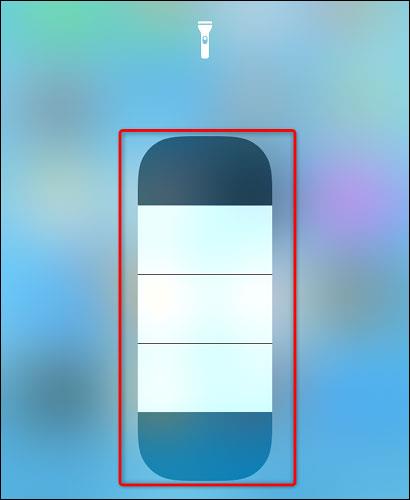
Juster blitslysstyrken på Android
Metode 1: Juster blitslysstyrken på Samsung Galaxy-telefonen
For å justere lysstyrken på Android-telefonens lommelykt, bruker du telefonens hurtiginnstillinger-meny.
( Merk: Ikke alle Android-telefoner lar deg øke lysstyrken på lommelykten. Hvis du ikke finner alternativene som er oppført nedenfor, er det sannsynlig at telefonen din ikke har denne funksjonen. Trinn nedenfor: Dette ble gjort på en Samsung Galaxy-telefon ).
For å komme i gang, sveip ned to ganger fra den øvre kanten av telefonens skjerm. I Hurtiginnstillinger -menyen som vises, trykk på alternativet " Lommelykt ".
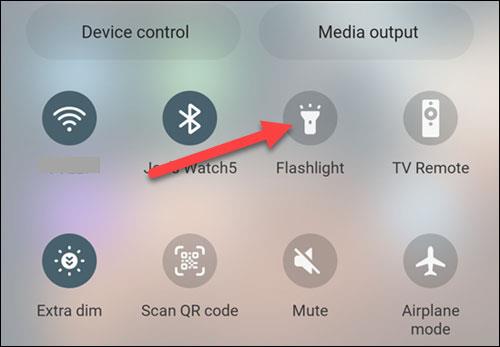
Lommelykt er nå aktivert. For å justere lysstyrken, trykk og hold på "Lommelykt"-ikonet igjen.
Du vil nå se en " Lysstyrke "-glidebryter som lar deg øke eller redusere lysstyrken til lommelykten.
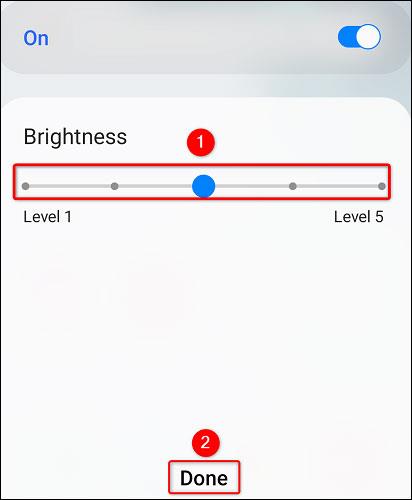
Metode 2: Bruk lommelykt Tiramisu-applikasjon for Android 13
Selv om du ikke eier en Samsung Galaxy-telefon, fortvil ikke! For de som bruker Android 13 og nyere, er det en dedikert app kalt Flashlight Tiramisu av Polodarb som lar deg justere lysstyrken til lommelykten på enheten din.
Appen har et minimalistisk grensesnitt med en enkel skyveknapp. Det er imidlertid viktig å merke seg at lommelykt Tiramisu ikke er kompatibel med alle enheter som kjører Android 13. Appen krever Hardware Abstraction Layer (HAL) versjon 3.8 eller høyere for å fungere skikkelig. Som sådan støttes det ofte av nyere Android-enheter, inkludert Pixel 6 og 7 og Samsung S23, blant andre.
Lommelykt Tiramisu er ikke tilgjengelig på Play Store. I stedet kan du laste ned applikasjonen som en APK-fil fra F-Droids offisielle depot. F-Droid er et av de beste nettstedene for trygge APK-nedlastinger, så du kan være trygg på at nedlasting av Tiramisu-appen fra denne nettsiden ikke vil skade enheten din.
Juster blitslysstyrken på Android 13
Når den er lastet ned, trykk på Installer og følg instruksjonene på skjermen for å laste ned appen til telefonen. Åpne appen og skyv glidebryteren på skjermen for å justere blitsens lysstyrke.
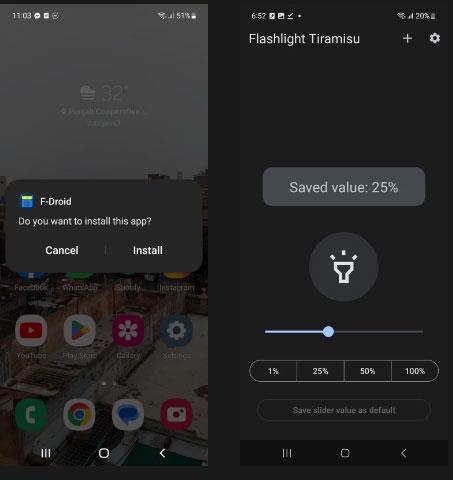
Lommelykt Tiramisu hovedskjerm
I tillegg til å justere lysstyrken på lommelykten, tilbyr lommelykt Tiramisu også tilleggsfunksjoner for en personlig opplevelse. En slik funksjon er muligheten til å lagre en glidebryterverdi som standard lysstyrke for lommelykten. Ved å stille inn ønsket lysstyrkenivå og lagre det, kan du sikre at lommelykten alltid slår seg på med ønsket intensitet.
I tillegg kan du aktivere Slider slår på lommelyktinnstillingen for ekstra bekvemmelighet. Dette alternativet eliminerer behovet for å slå lommelykten separat og aktiverer den i stedet direkte når du justerer lysstyrkeskyveknappen.
Du kan også velge hvilket sett med lysstyrkeverdier du vil vise på glidebryterens segmentknapper. Alle disse innstillingene kan endres ved å trykke på innstillingsikonet øverst til høyre på skjermen.
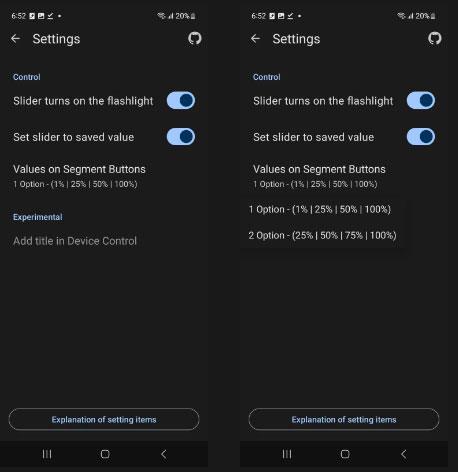
Lysstyrkeverdi på segmentnodeinnstillinger
Det er så enkelt. Håper du lykkes.
Gjennom sanntids tale-til-tekst-konverteringsfunksjonene innebygd i mange inndataapplikasjoner i dag, har du en rask, enkel og samtidig ekstremt nøyaktig inndatametode.
Både datamaskiner og smarttelefoner kan kobles til Tor. Den beste måten å få tilgang til Tor fra smarttelefonen din er gjennom Orbot, prosjektets offisielle app.
oogle legger også igjen en søkehistorikk som du noen ganger ikke vil at noen som låner telefonen din skal se i denne Google-søkeapplikasjonen. Slik sletter du søkehistorikk i Google, kan du følge trinnene nedenfor i denne artikkelen.
Nedenfor er de beste falske GPS-appene på Android. Det hele er gratis og krever ikke at du roter telefonen eller nettbrettet.
I år lover Android Q å bringe en rekke nye funksjoner og endringer til Android-operativsystemet. La oss se forventet utgivelsesdato for Android Q og kvalifiserte enheter i den følgende artikkelen!
Sikkerhet og personvern blir stadig større bekymringer for smarttelefonbrukere generelt.
Med Chrome OSs «Ikke forstyrr»-modus kan du umiddelbart dempe irriterende varsler for et mer fokusert arbeidsområde.
Vet du hvordan du slår på spillmodus for å optimalisere spillytelsen på telefonen din? Hvis ikke, la oss utforske det nå.
Hvis du vil, kan du også sette gjennomsiktige bakgrunnsbilder for hele Android-telefonsystemet ved å bruke Designer Tools-applikasjonen, inkludert applikasjonsgrensesnittet og systeminnstillingsgrensesnittet.
Flere og flere 5G-telefonmodeller lanseres, alt fra design, typer til segmenter. Gjennom denne artikkelen, la oss umiddelbart utforske 5G-telefonmodellene som vil bli lansert i november.









